管理Cloud Volumes ONTAP基於容量的許可
 建議變更
建議變更


從NetApp Console管理基於容量的許可證,以確保您的NetApp帳戶具有足夠的容量用於您的Cloud Volumes ONTAP系統。
_基於容量的許可證_使您能夠按 TiB 容量支付Cloud Volumes ONTAP 的費用。
您可以從NetApp Console管理基於容量的Cloud Volumes ONTAP許可證。

|
雖然控制台中管理的產品和服務的實際使用情況和計量始終以 GiB 和 TiB 計算,但 GB/GiB 和 TB/TiB 這兩個術語可互換使用。這反映在雲端市場清單、報價、清單描述和其他支援文件中 |
如何將許可證新增至NetApp Console
從NetApp銷售代表處購買許可證後, NetApp將向您發送一封電子郵件,其中包含序號和其他許可詳細資訊。
同時,控制台會自動查詢 NetApp 的授權服務,以取得與您的NetApp支援網站帳戶相關的授權的詳細資訊。如果沒有錯誤,它會添加許可證。
如果控制台無法新增許可證,則需要手動新增它們。例如,如果控制台代理安裝在沒有網路存取的位置,則您需要自行新增許可證。 "了解如何將購買的許可證新增至您的帳戶" 。
查看您帳戶中已消耗的容量
控制台顯示您帳戶中消耗的總容量以及按許可包消耗的容量。這可以幫助您了解收費方式以及是否需要購買額外的容量。
-
從左側導覽窗格中,選擇「管理」> 「Licenses and subscriptions」。
-
在「概覽」標籤上, Cloud Volumes ONTAP圖塊顯示為您的帳戶配置的目前容量。
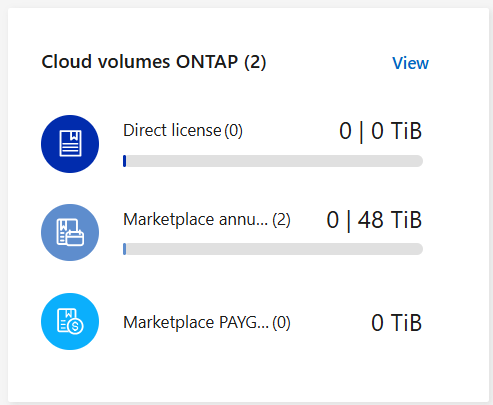
-
_直接許可證_是您的NetApp帳戶中所有Cloud Volumes ONTAP系統的總配置容量。收費基於每個磁碟區的配置大小,而不考慮磁碟區內的本機、已使用、儲存或有效空間。
-
_年度合約_是您從NetApp購買的總授權容量(自帶授權 (BYOL) 或市場合約)。
-
PAYGO 是使用雲端市場訂閱的總配置容量。只有當消耗的容量高於授權容量或控制台中沒有可用的 BYOL 授權時,才使用 PAYGO 收費。
-
-
選擇「檢視」以查看每個許可證包所消耗的容量。
-
選擇「許可證」標籤查看您購買的每個包許可證的詳細資訊。
為了更了解 Essentials 套件所顯示的容量,您應該熟悉充電的工作原理。 "了解 Essentials 套餐的收費" 。
-
選擇「訂閱」標籤來查看按許可證消費模式消耗的容量。此選項卡包括 PAYGO 和年度合約許可證。
您只會看到與您目前正在查看的組織相關的訂閱。
-
當您查看有關訂閱的資訊時,您可以與表中的詳細資訊進行互動。展開一行可以查看更多詳細資訊。
-
選擇
 選擇表中顯示的列。請注意,「期限」和「自動續訂」欄預設不會出現。自動續約列僅顯示 Azure 合約的續約資訊。
選擇表中顯示的列。請注意,「期限」和「自動續訂」欄預設不會出現。自動續約列僅顯示 Azure 合約的續約資訊。
-
查看包裹詳情
您可以透過在Cloud Volumes ONTAP頁面上切換到傳統模式來查看每個套件使用的容量的詳細資訊。
-
從左側導覽窗格中,選擇「管理」> 「Licenses and subscriptions」。
-
在「概覽」標籤上, Cloud Volumes ONTAP圖塊顯示為您的帳戶配置的目前容量。
-
選擇「檢視」以查看每個授權包的配置容量。
-
選擇*切換到進階視圖*。
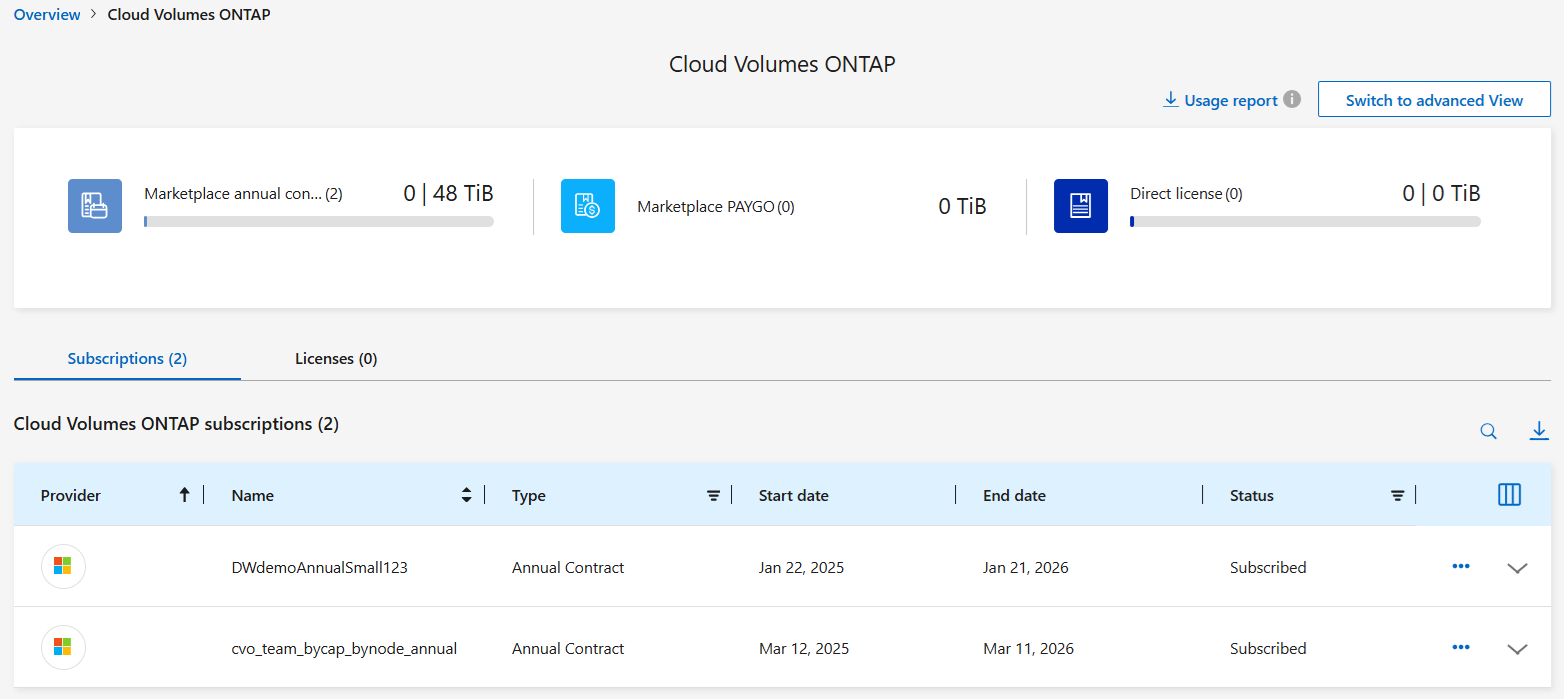
-
查看您想要查看的包裹的詳細資訊。
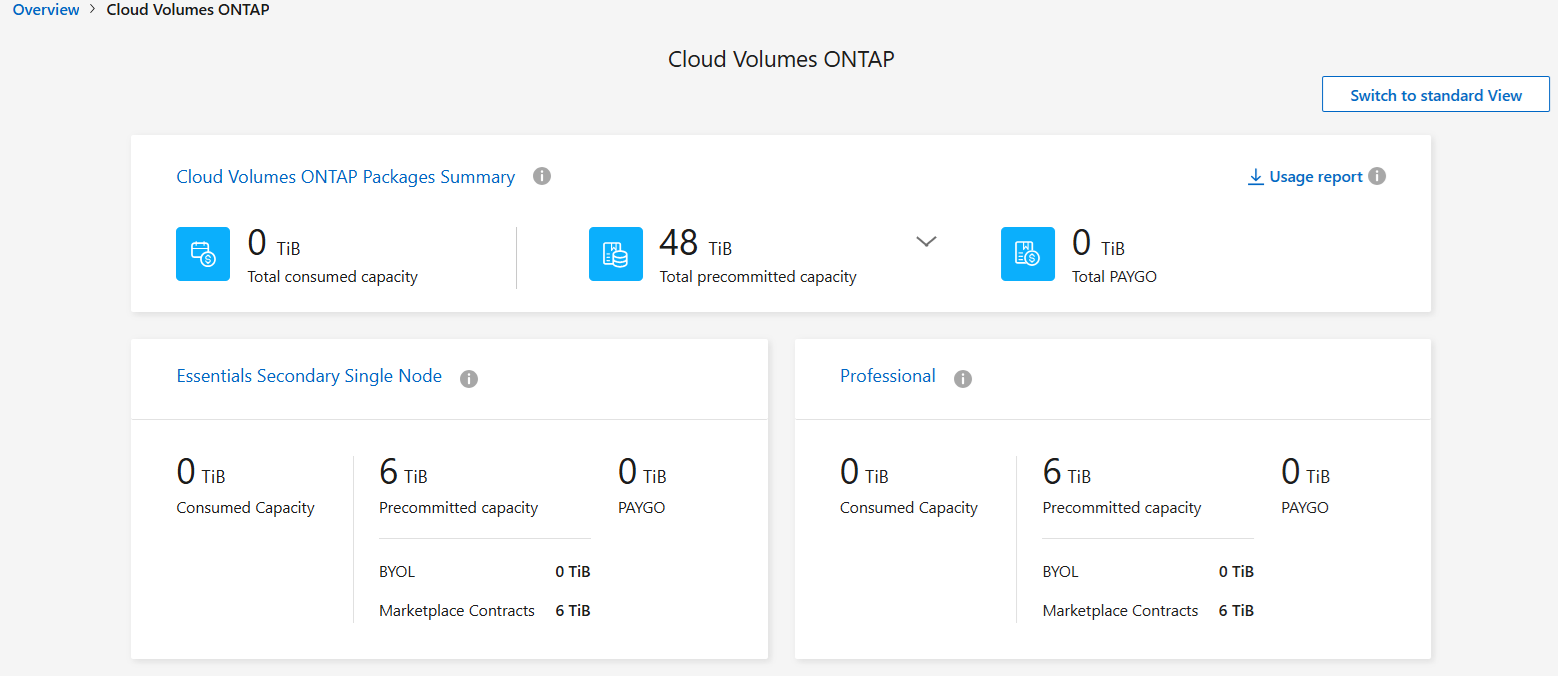
改變充電方式
基於容量的許可以_包_的形式提供。建立Cloud Volumes ONTAP系統時,您可以根據業務需求從多個授權包中進行選擇。如果您在建立系統後需求發生變化,您可以隨時更改套餐。例如,您可以從 Essentials 套件變更為 Professional 套件。
-
更改收費方式不會影響您是透過從NetApp (BYOL) 購買的授權或透過雲端提供者的市場即用即付 (PAYGO) 訂閱進行收費。
控制台總是會先嘗試根據許可證收費。如果沒有許可證,則會根據市場訂閱收費。您不必將 BYOL 訂閱轉換為市場訂閱,反之亦然。
-
如果您擁有來自雲端提供者市場的私人優惠或合同,則更改為合同中未包含的收費方式將導致對 BYOL(如果您從NetApp購買了許可證)或 PAYGO 收費。
-
從左側導覽窗格中,選擇「管理」> 「Licenses and subscriptions」。
-
選擇“概覽”標籤。
-
在Cloud Volumes ONTAP圖塊上,選擇 檢視。
-
選擇*切換到進階視圖*。
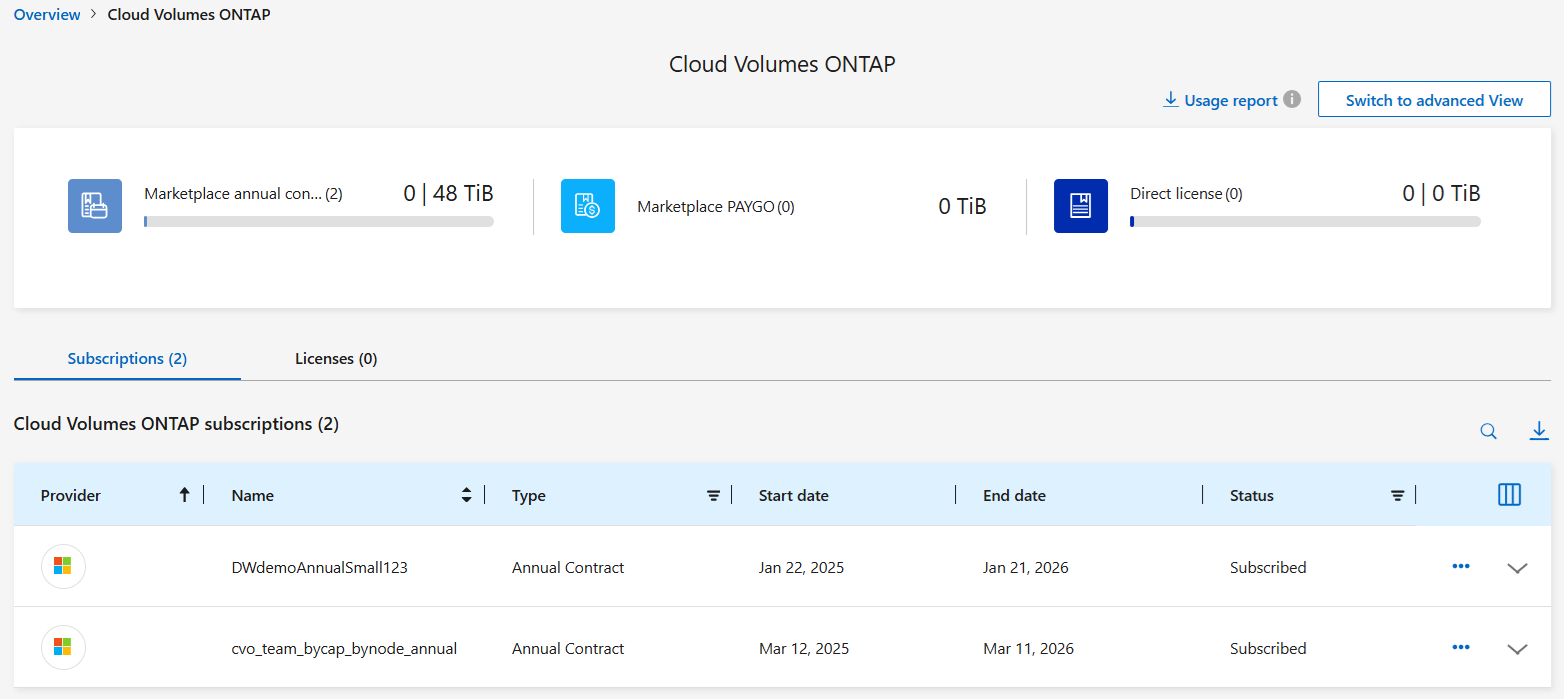
-
向下捲動到*基於容量的許可證*表並選擇*更改收費方式*。
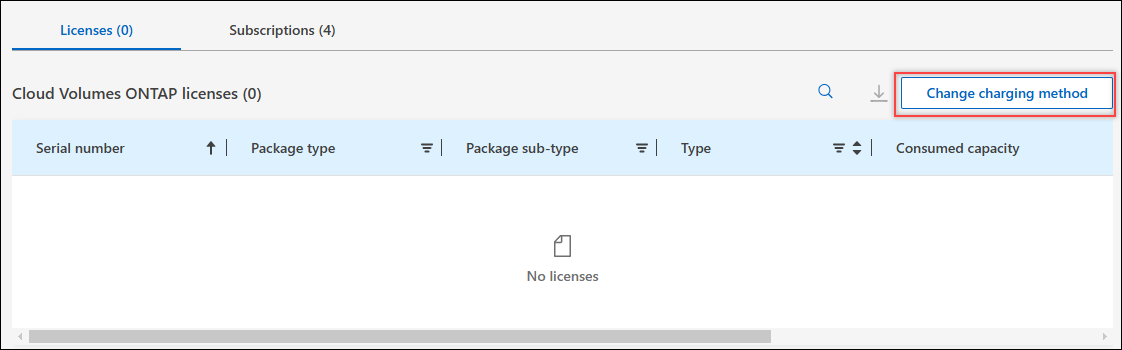
-
在*變更收費方式*彈出視窗中,選擇Cloud Volumes ONTAP系統,選擇新的收費方式,然後確認您了解變更套餐類型將影響服務費用。
-
選擇*更改充電方式*。
下載使用情況報告
您可以從控制台下載四份使用量報告。這些使用情況報告提供您的訂閱的容量詳細信息,並告訴您如何為Cloud Volumes ONTAP訂閱中的資源付費。可下載的報告會擷取某個時間點的數據,並且可以輕鬆地與他人分享。

以下報告可供下載。顯示的容量值以 TiB 為單位。
-
進階用法:此報告包含以下資訊:
-
總消耗容量
-
預先承諾的總容量
-
總 BYOL 容量
-
市場合約總容量
-
PAYGO 總容量
-
-
* Cloud Volumes ONTAP軟體包使用情況*:此報告包含每個軟體包的以下資訊:
-
總消耗容量
-
預先承諾的總容量
-
總 BYOL 容量
-
市場合約總容量
-
PAYGO 總容量
-
-
儲存虛擬機器使用情況:此報告顯示收費容量在Cloud Volumes ONTAP系統和儲存虛擬機器 (SVM) 之間的分配。此資訊僅在報告中提供。它包含以下資訊:
-
系統 ID 和名稱(顯示為 UUID)
-
雲端
-
NetApp帳號 ID
-
系統配置
-
SVM 名稱
-
預配置容量
-
充電容量匯總
-
市集計費條款
-
Cloud Volumes ONTAP軟體套件或功能
-
收費 SaaS 市集訂閱名稱
-
收費 SaaS 市集訂閱 ID
-
工作負載類型
-
-
磁碟區使用情況:此報表顯示Cloud Volumes ONTAP系統中如何依磁碟區細分收費容量。控制台中的任何螢幕上均不顯示此資訊。它包括以下資訊:
-
系統 ID 和名稱(顯示為 UUID)
-
SVN 名稱
-
卷 ID
-
卷類型
-
卷配置容量
FlexClone磁碟區不包含在此報表中,因為這些類型的磁碟區不會產生費用。
-
-
從左側導覽窗格中,選擇「管理」> 「Licenses and subscriptions」。
-
在*概覽*標籤上,從Cloud Volumes ONTAP圖塊中選擇*檢視*。
-
選擇*使用情況報告*。
使用情況報告下載。
-
開啟下載的檔案以存取報告。


